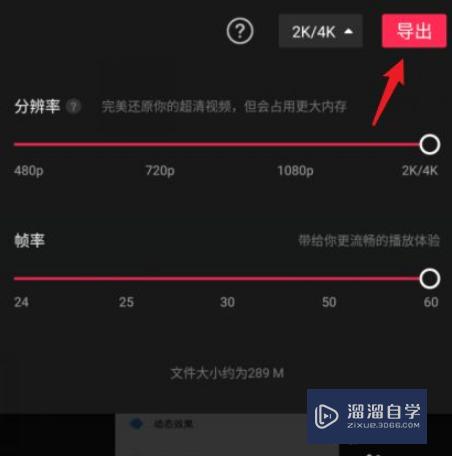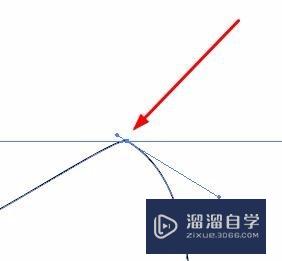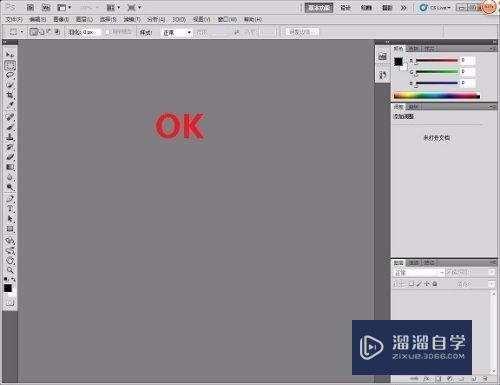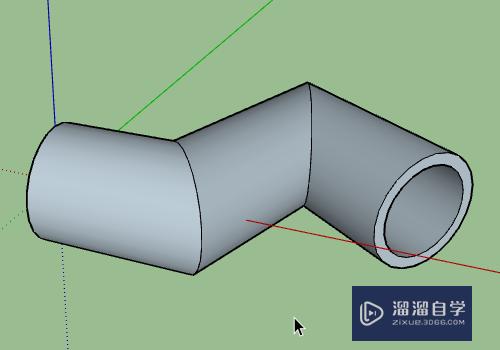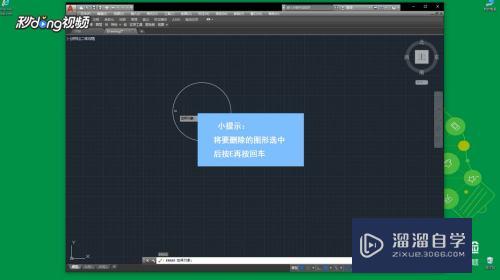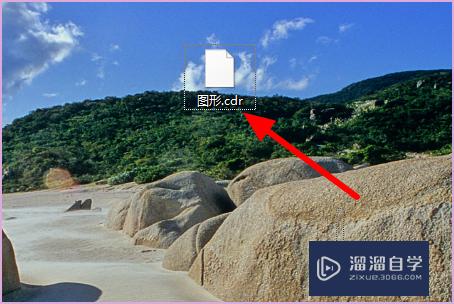PS软件存储图片时如何把参考线保存在图片上(ps软件存储图片时如何把参考线保存在图片上面)优质
本文将教大家使用Photoshop软件在输出存储图片后。如何使到图片上依然保留保存有参考线的方法。具体的操作步骤下面就跟小渲一起来看看吧。
工具/软件
硬件型号:华为笔记本电脑MateBook 14s
系统版本:Windows7
所需软件:PS CS6
方法/步骤
第1步
ps软件随意打开一张图片

第2步
按ctrl+r快捷键。ps上方和左边出现参考线标
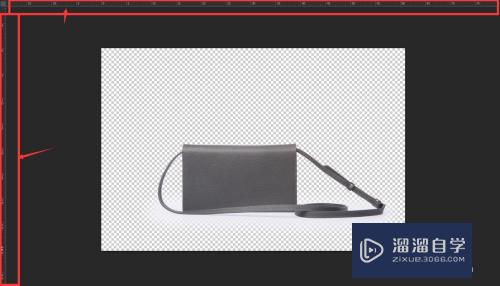
第3步
在上方参考线标尺上点击一下拉动鼠标就会出现蓝色的线了。往下拉。继续往下拉到你想设置的位置
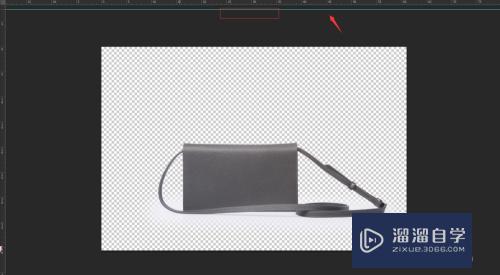
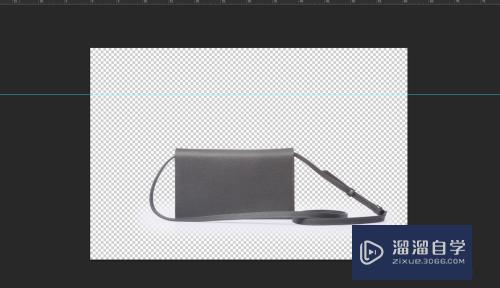
第4步
在左边参考线标尺上点击一下拉动鼠标就会出现蓝色的线了。往右拉。继续往右拉到你想设置的位置
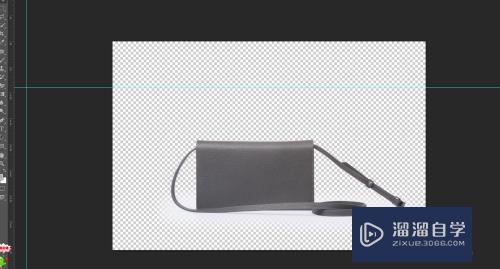
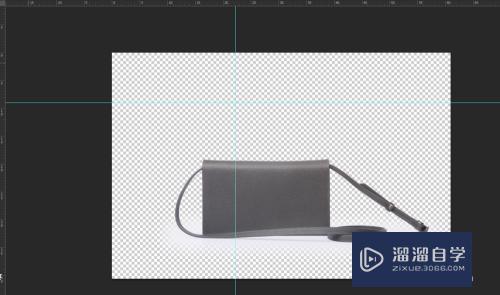
第5步
无论你拉多少参考线。拉到图片哪个地方。想要把图片上的参考线保存下来。最后存储这一步骤尤为关键。一定只能得点击“存储成”模式。其他存储方法都无法将参考线保存下来。并且点击”存储成“后。设置存储成JPEG(*.JPG;*.JPEG;*.JPE)。点击确定。保存到桌面。
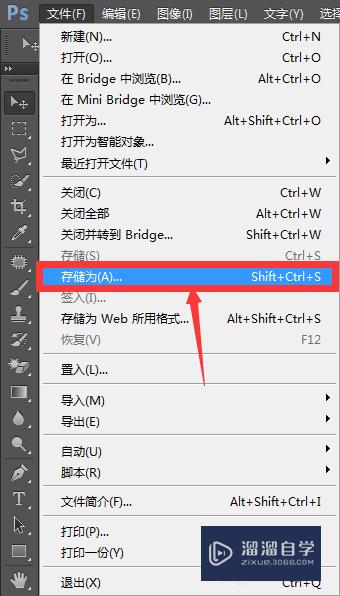
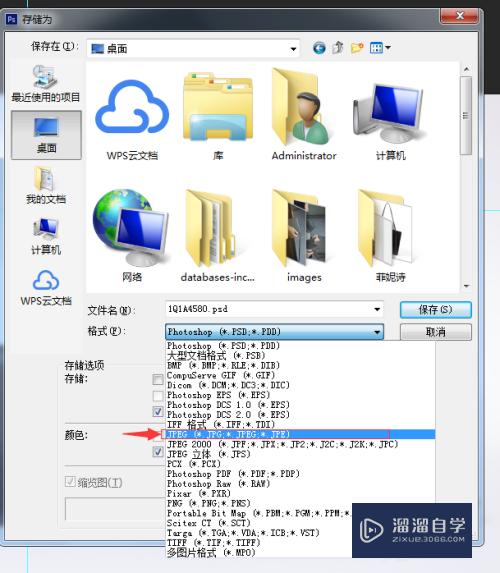
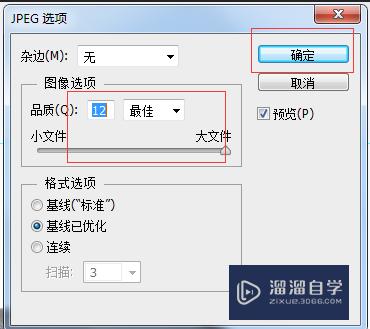
第6步
点击桌面存储成jpeg的图片。重新在ps中打开。即会发现参考线已经保存下来了。但是这个保存下来的参考线ps在诸如电脑系统默认的图片查看器。美图秀秀或看图王软件中查看是看不的。参考线只能是图片在ps软件中打开的时候才看得到。学习这个如何保存参考线的方法之后。假如你把图片上传到你的淘宝店铺后。别人在你的淘宝店铺盗图。然后拿你的图片在ps软件中打开就会发现有参考线。就难以修改你的图片了。这个就是学习如何保存参考线的好处之一。
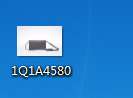
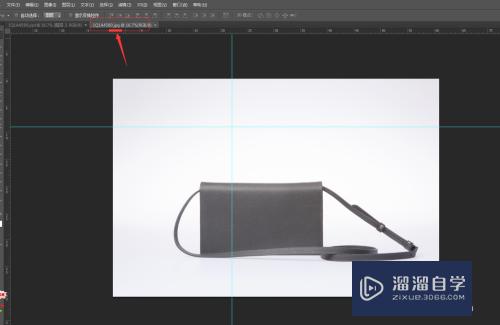

以上关于“PS软件存储图片时如何把参考线保存在图片上(ps软件存储图片时如何把参考线保存在图片上面)”的内容小渲今天就介绍到这里。希望这篇文章能够帮助到小伙伴们解决问题。如果觉得教程不详细的话。可以在本站搜索相关的教程学习哦!
更多精选教程文章推荐
以上是由资深渲染大师 小渲 整理编辑的,如果觉得对你有帮助,可以收藏或分享给身边的人
本文地址:http://www.hszkedu.com/65230.html ,转载请注明来源:云渲染教程网
友情提示:本站内容均为网友发布,并不代表本站立场,如果本站的信息无意侵犯了您的版权,请联系我们及时处理,分享目的仅供大家学习与参考,不代表云渲染农场的立场!